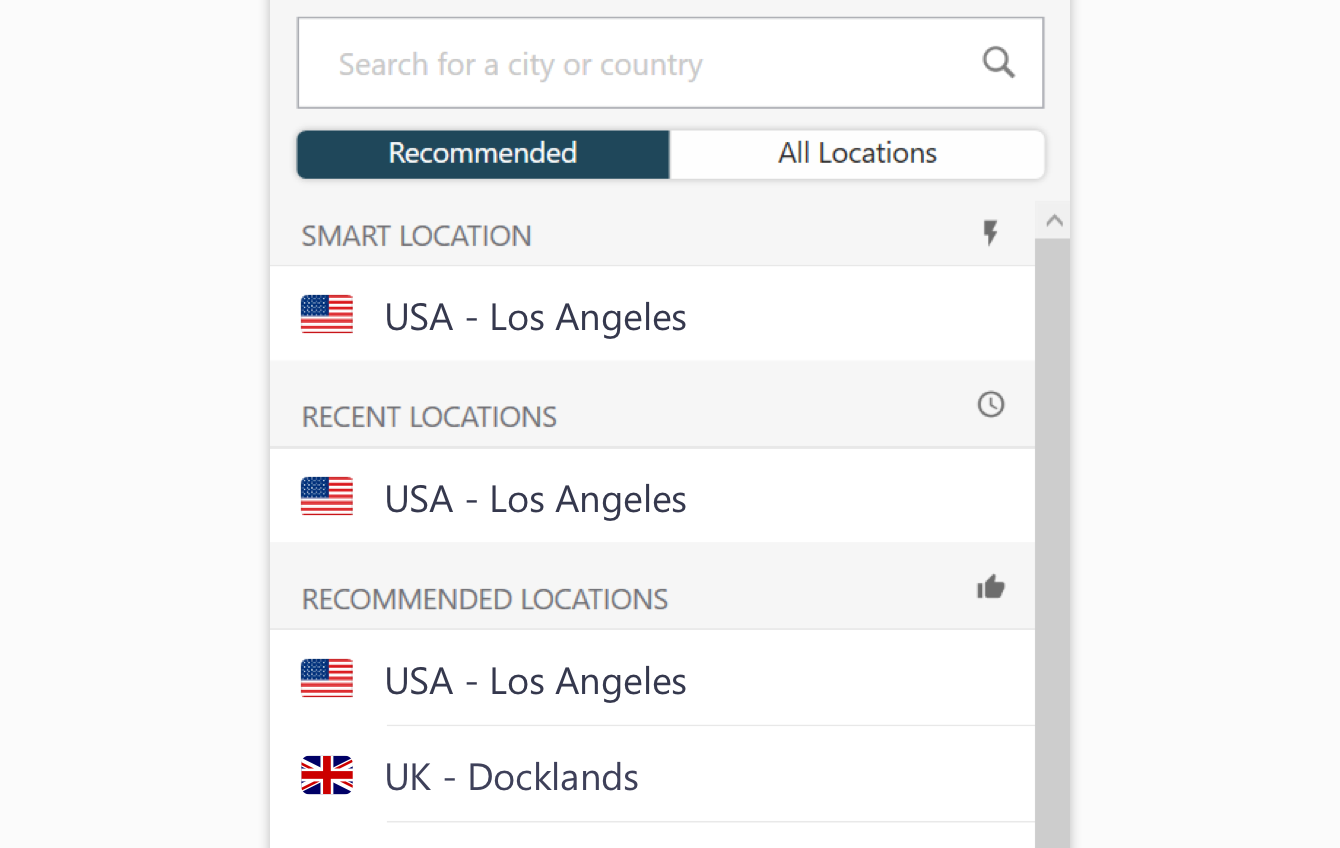Простые шаги, чтобы аддоны снова заработали
- При каждом обновлении World of Warcraft вы должны следить за тем, чтобы ваши дополнения оставались актуальными.
- Если вы столкнулись с сообщением об ошибке дополнений WoW, вы имеете дело с устаревшим программным обеспечением, требующим вашего внимания.
- Другое решение предполагает установку диспетчера дополнений для автоматического обнаружения устаревшего программного обеспечения.

Помимо того, что сообщение об ошибке дополнений WoW является одним из самых раздражающих сообщений об ошибках, оно также может существенно повлиять на качество вашей игры.
К счастью, большинство ошибок дополнений World of Warcraft имеют точную причину, и, прочитав ее, вы узнаете, как их исправить.
★ Как мы тестируем, проверяем и оцениваем?
Последние 6 месяцев мы работали над созданием новой системы проверки того, как мы создаем контент. Используя его, мы впоследствии переработали большинство наших статей, чтобы предоставить практический опыт работы с созданными нами руководствами.
Более подробную информацию вы можете прочитать как мы тестируем, проверяем и оцениваем в WindowsReport.
Почему мои дополнения WoW не работают?
Из опыта многочисленных пользователей мы пришли к выводу, что эта ошибка может быть вызвана некоторыми факторами, в том числе:
- Неработающие или устаревшие дополнения – Если вы получаете сообщение об ошибке надстройки, одно или несколько ваших надстроек либо устарели, либо серьезно повреждены. Blizzard регулярно обновляет World of Warcraft, чтобы устранить такие проблемы, как высокая задержка или отключения.
- Сторонние дополнения – Конфликты между сторонними надстройками часто являются одной из существенных причин, особенно потому, что они могут не обновляться автоматически, как другие, которые проходят частые обновления. сброс дополнений. Некоторые разработчики предоставят обновление для своего дополнения, которое вам придется обновлять вручную.
- Отключенные дополнения – В некоторых случаях вы могли отключить определенное дополнение в игре, из-за чего оно может не работать.
Обычно вместе с сообщением об ошибке дополнения WoW вы получаете сложный фрагмент текста, который может подсказать вам, какое дополнение вызывает проблему.
Если это не так или вы не можете точно определить путь ошибки, потребуется некоторая ручная настройка.
Как исправить сообщения об ошибках дополнений World of Warcraft?
Прежде чем приступить к любому из этих исправлений, мы предлагаем вам загрузить все ваши надстройки и создать содержащий их zip-файл. Таким образом, вы сможете переустановить их, если потеряете их во время какого-либо процесса.
1. Восстановить поврежденные файлы
- Посетить Официальный веб-сайт и нажмите Скачать для Windows скачать Битву. Сетевой лаунчер.

- Запустите приложение и запустите его.
- Перейдите к Мир Warcraft.

- Навигация Параметры, затем нажмите Сканирование и восстановление.

- Выберите Начать сканирование вариант.

Это должно помочь вам устранить любые сообщения об ошибках дополнений WoW.
2. Отключайте по одному дополнению и запускайте игру.
- Загрузите дополнения еще раз и создайте zip-архив.
- Перейдите в папку установки World of Warcraft.
C:\Program Files (x86)\World of Warcraft\_classic_
- Идти к Интерфейс и получить доступ к Дополнения папка.

- Удалите одно дополнение, перезапустите игру и повторяйте процесс, пока игра не будет работать правильно.
Хотя это и больно, помните, что вы сохранили свои дополнения в виде zip-файла. Удаление одной надстройки за раз поможет вам определить, какая из них вызывает ошибку.
Если первое дополнение проблематично, не спешите сразу его разархивировать. Некоторые дополнения общаются друг с другом, поэтому лучше дождаться окончания процесса.
- Ошибка Goldflake в Warzone: 3 способа быстро исправить
- Ошибка недопустимого диска установщика Epic Games: 6 способов исправить
- MW 2 не работает в Windows 11 Insider, но есть хитрость
- 10 лучших шейдеров Minecraft для Windows 11
3. Используйте автоматические обновления
Наконец, вы также можете установить Менеджер дополнений.
Есть доступно несколько вариантов чтобы вы могли сделать свой выбор. Что хорошо в Менеджере надстроек, так это то, что описанный выше процесс полностью автоматизирован.
Менеджер автоматически обнаружит устаревшие дополнения и предложит обновление.
Каждый игрок World of Warcraft когда-либо сталкивался с этим сообщением об ошибке дополнений WoW. Решения, которые мы обсудили, должны помочь вам решить любые связанные с этим проблемы.
Не стесняйтесь рассказывать нам в комментариях, какое дополнение вызвало у вас головную боль и как вы с этим справились.